Firefox: Gespeicherte Passwörter anzeigen lassen
Sie haben Passwörter in Firefox gespeichert und möchten sie sich anzeigen lassen? Wir erklären Ihnen, wie das geht.

Wer sich nicht alle seine Passwörter für E-Mail-Postfächer, Online-Shops und Soziale Medien merken möchte, kann sie im Browser speichern. Das geht auch in Firefox. Hat man ein Passwort vergessen, ist das nicht so schlimm: Firefox fügt die gespeicherten Zugangsdaten einfach ein. Wie Sie sich ein gespeichertes Passwort anzeigen lassen können, wenn Sie es z.B. auf einem anderen Gerät benötigen, erfahren Sie in diesem Artikel.
So lassen Sie sich Ihre Passwörter in Firefox anzeigen
Firefox: Passwörter anzeigen - Smartphone (2 Bilder)
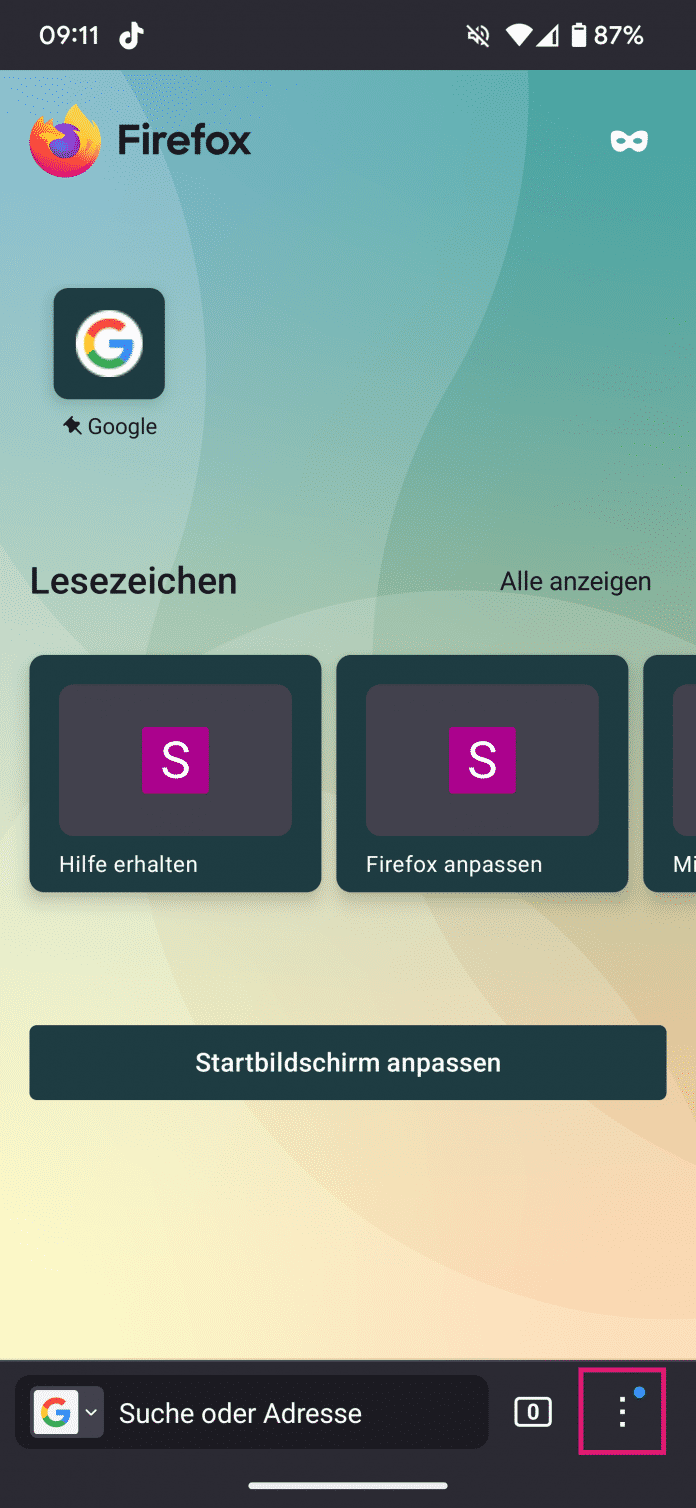
1. Schritt:
Firefox: Passwörter anzeigen - Desktop (2 Bilder)

1. Schritt:
(gref)